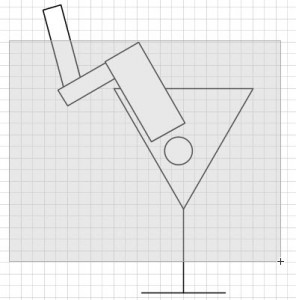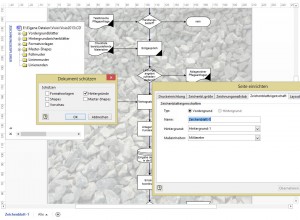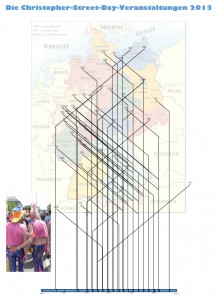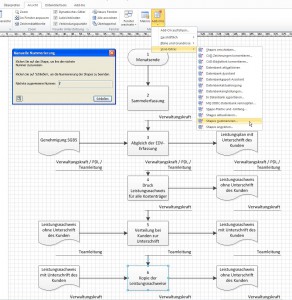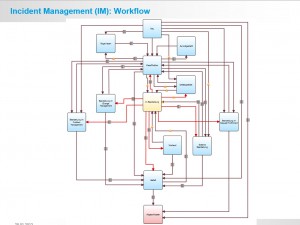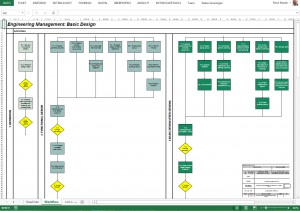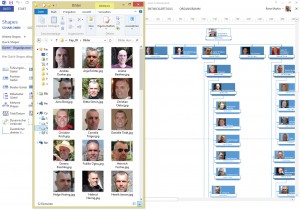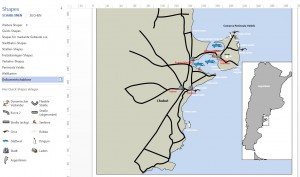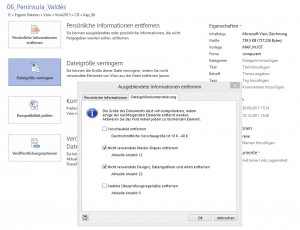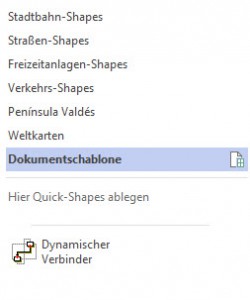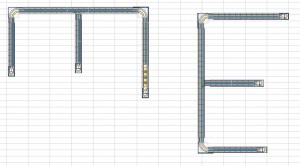In AutoCAD gibt es die Möglichkeit von links nach rechts oder von rechts nach links zu markieren. Damit werden die Objekte, die sich ganz in der Auswahl oder teilweise in der Auswahl befinden, selektiert. Das geht in Visio nicht. Wenn Sie jedoch eine der beiden Varianten bevorzugen, können Sie diese über „Datei / Optionen / Erweitert / Shapes auswählen, die sich teilweise im Auswahlbereicht befinden“ ein- oder ausschalten.
Mein Tipp: Lassen Sie diese Option deaktiviert, da man so bei einer großen Menge an Shapes besser die Shapes selektieren kann, die man wirklich ausgewählt haben möchte. Shapes, die sich teilweise im Auswahlbereich befinden, stören dabei nicht.
Kategorie: Blog: Der Visio Guru
Hintergründe schützen
Hallo Herr Martin,
und dann habe ich noch eine weitere Frage, die Sie mir vielleicht ad hoc beantworten können (so zumindest meine Hoffnung).
Ich habe eine Zeichnung, in der die Hintergrundblätter „ausgeblendet“ sind. Über den Zeichnungsexplorer kann ich zwar auf die Hintergrundblätter zugreifen und diese bearbeiten, über Einfügen – Hintergrundzeichenblatt auch neue Hintergrundblätter einfügen (die dann auch in den Blattregistern nicht angezeigt werden), aber beispielsweise ein Vordergrund nicht auf den Typ Hintergrund ändern (der Radiobutton ist ausgegraut).
Habe ich da eine Häckchen in irgendwelchen Optionen nicht gesehen?
Wenn Sie das „Problem“ kennen und einen Tipp für mich haben, wäre das prima.
Gruß
DF.
Hallo Herr F.,
in Visio gibt es keinerlei Schutzmechanismen – weder Dateischutz, Kennwortschutz, …
Wenn Sie die Hintergrundblätter „schützen“, müssen Sie sie wieder „entsperren“, das heißt: über den Zeichnungsexplorer den Schutz aufheben (rechte Maustaste auf den Dateinamen). Datei speichern, schließen, wieder öffnen – dann haben Sie wieder die volle Funktionalität
schöne Grüße
Rene Martin
Hallo Herr Martin,
ja, das war es… und es fällt einem dann auch „wie Schuppen von den Augen“ – Betriebsblind.
Danke und Gruß
DF.
Christoper Street Day
Ich habe es mal versucht – ganz überzeugend ist das Ergebnis nicht gelungen: die Christopher-Street-Day-Veranstaltungen des deutschsprachigen Raumes mit Hilfe einer Zeitachse darzustellen. Dabei habe ich festgestellt, dass die Texte nicht an jeder Stelle im Verhältnis zur Zeitachse platzierbar sind. Deshalb musste ich die Achse weit unter der Landkarte positionieren.
Shapes nummerieren
Sehr geehrter Herr Dr. Martin,
[…] Im Wesentlichen geht es darum, bei einer Flussdiagramm-Vorlage mit eignen Shapes (Gruppierte einfache geometrische Objekte) eine automatische Nummerierung von Shapes (gruppierte Elemente) einzuschalten, wobei die Nummer in exakt ein bestimmtes Feld aufgenommen werden soll. […]
Für eine Rückmeldung schon einmal vielen Dank im Vorraus,
Mit freundlichen Grüßen
DF.
Sehr geehrter Herr F.
in meinem Visio 2013-Buch finden Sie in Kapitel 15 eine Beschreibung Ihres Problems. Man muss es mit dem ShapeSheet lösen – eine Zelle greift auf das äußere Shape zu, an welches die Nummer mit Hilfe des Assistenten gebunden wird.
schöne Grüße
Rene Martin
Besser in Visio als in PowerPoint
Warum nicht Visio?
Organigramm mit Bildern
Visio bringt seit vielen Versionen eine Exceldatei „ORGDATA.XLS“ im Lieferumfang mit: ungefähr 50 Namen von Mitarbeitern einer fiktiven Firma. Damit kann man mit Hilfe des Organigramm-Assistenten ein Organigramm erstellen. Wenn man nun aus diesen Namen mit einem kleinen VBA-Skript vorhandene Bilder umbenennt, kann man so leicht den erweiterten Organigramm-Assistenten testen und zusehen, was passiert, wenn man die Bilder von Mitarbeitern anzeigen lassen möchte.
Habe ich probiert: einige Urlaubsbilder hergenommen, umbenannt … und einige Klicks: fertig ist das Organigramm.
Polylines
Letzte Woche in der Visio-Schulung kam die Frage, ob Visio denn Polylines besitzt. Ja und nein war meine Antwort. Nein, weil es DIESEN Begriff in Visio nicht gibt. Natürlich unterstützt Visio Splines und Bezierkurven. Am einfachsten zeichnet man sie, indem man mit dem Linien- oder Bleistiftwerkzeug an das Ende einer Linie eine weitere Linie anfügt. Wird der letzte Punkt auf dem ersten platziert, dann ist das Objekt geschlossen. Will man mehrere Linien-Objekte miteinander kombinieren, muss man die einzelnen Linien markieren und über Entwicklertools / Shape-Design / Vorgänge / Verbinden (nicht Gesamtmenge – dieser Vorgang ist für Rechtecke reserviert!). So kann man komplexe Objekte erstellen, wie beispielsweise die Wostok, in der Juri Gagarin 1961 die Welt umrundete.
Die Dokumentschablone
Wenn man eine Zeichnung erstellt, werden sämtliche verwendeten Shapes in der Dokumentschablone gespeichert. Also: alle Shapes, die aus einer Schablone gezogen werden, werden in der Dokumentschablone mitprotokolliert. Man kann sie über Weitere Shapes / Dokumentschablone öffnen sichtbar machen.
Wenn man nun eine Visio-Zeichnung, also eine *.vsd oder *.vsdx-Datei, weitergibt, will man vielleicht nicht, dass alle Shapes, die jemals auf das Zeichenblatt gezogen wurden, weitergegeben werden. Auch wenn sie nicht mehr sichtbar auf dem Zeichenblatt liegen. Nun – man dieses nicht verwendeten Master-Shapes über Datei / Informationen / Dateigröße verringern aus der Zeichnung löschen.
Letzte Woche hat mich ein Teilnehmer gefragt, warum denn auch Verbinder in der Dokumentschablone mitprotokolliert werden – schließlich sind sie ja keine Master-Shapes, die in einer Schablone liegen. Und: warum sie denn nicht über den Befehl Dateigröße verringern gelöscht werden. Ich gestehe: ich wusste hierzu keine Antwort.